
1. 깃허브(GitHub)에서 원격 저장소를 만든다.
만약 Add.gitignore을 추가시켜줬다면,
아래 파일도 프로젝트에 추가시켜준다.

.gitignore 파일을 프로젝트에 추가시켜주었다.
2. 지역 저장소를 만들자.


이거는 지역 repositry를 만드는 것이다.
자동으로 이 프로젝트가 기본 repositroy로 바뀐다.

Create Repositroy를 누르고, Finish가 활성화되는데 눌러주면 폴더에 .git이 생기게 된다.
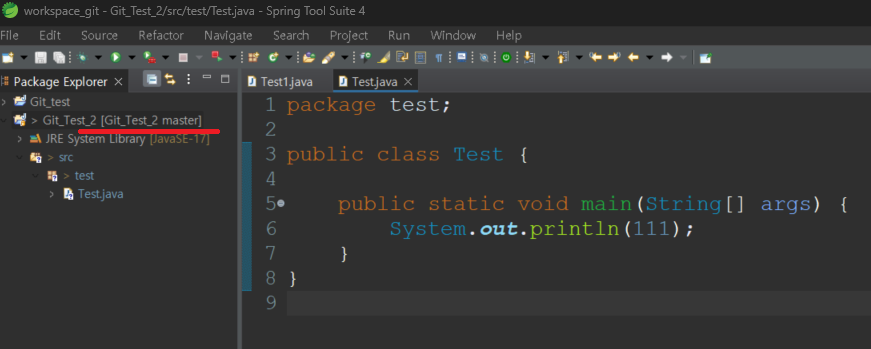
이렇게 바뀌는걸 볼 수 있다.
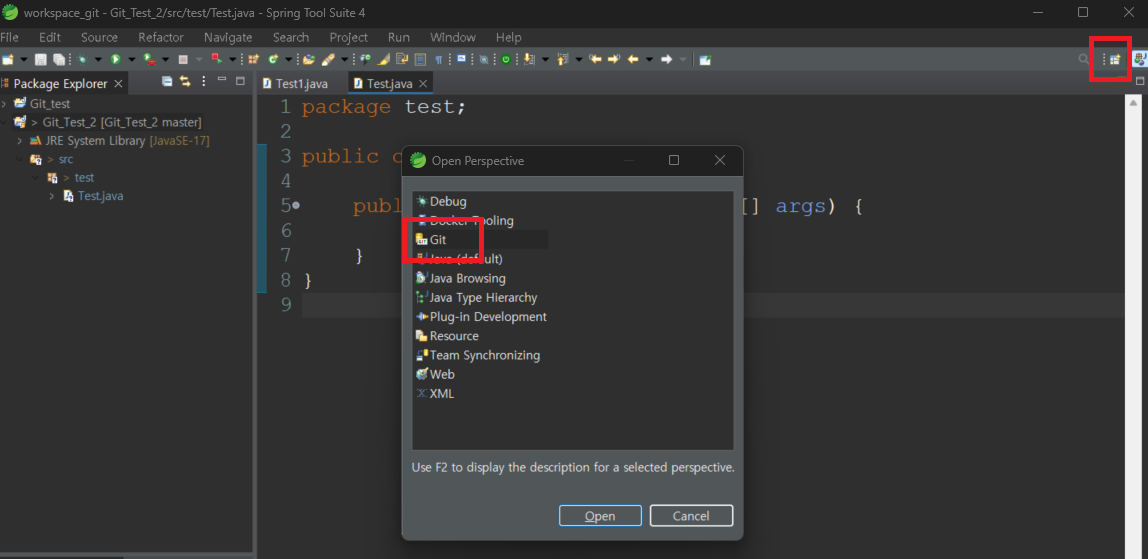
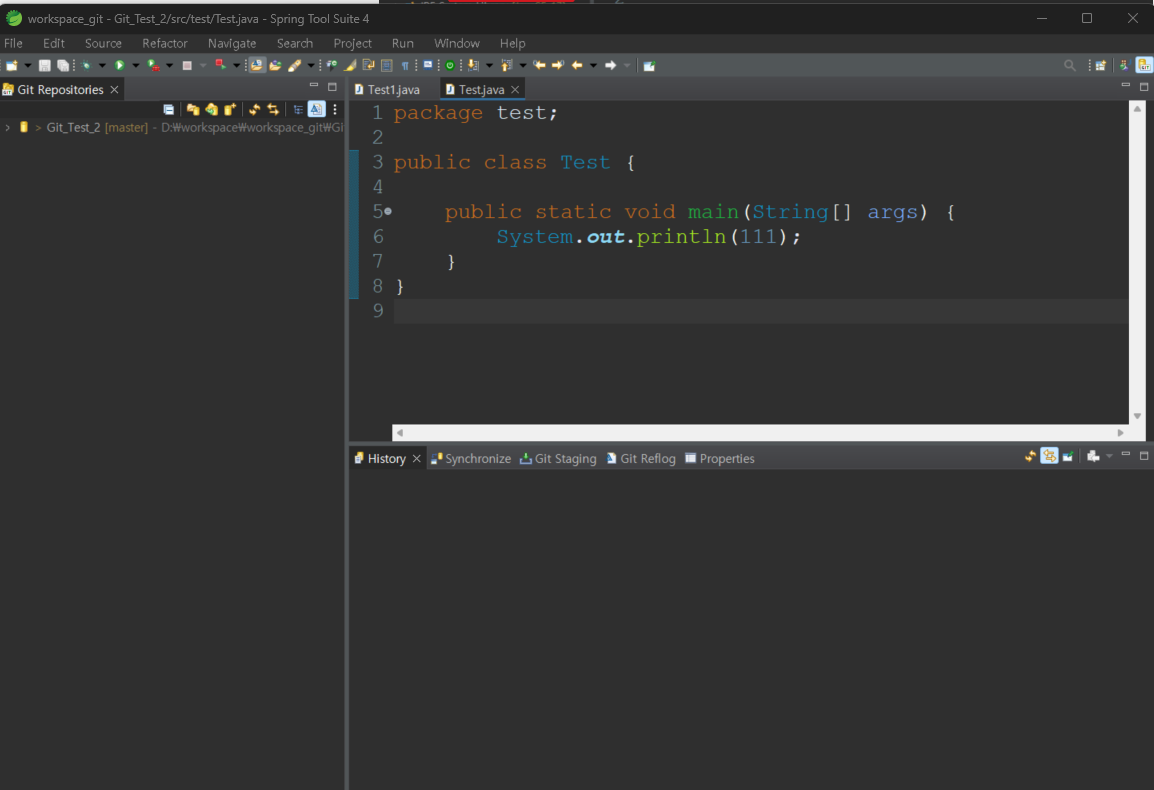
이렇게 Git 모드로 오게되는데, 여기서 코드를 치면 안된다.
여기는 지역 저장소 파일이다. 이제 이거를 원격 저장소로 연결시켜주면 된다.
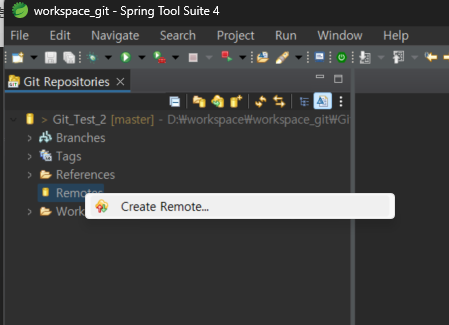
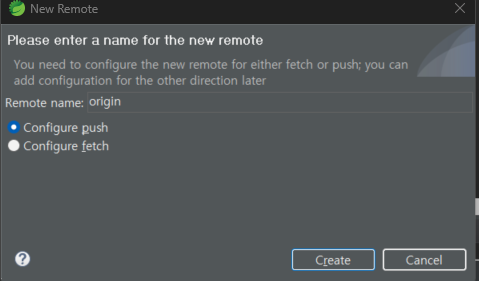
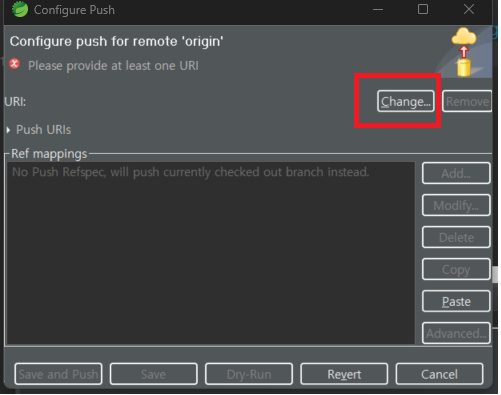
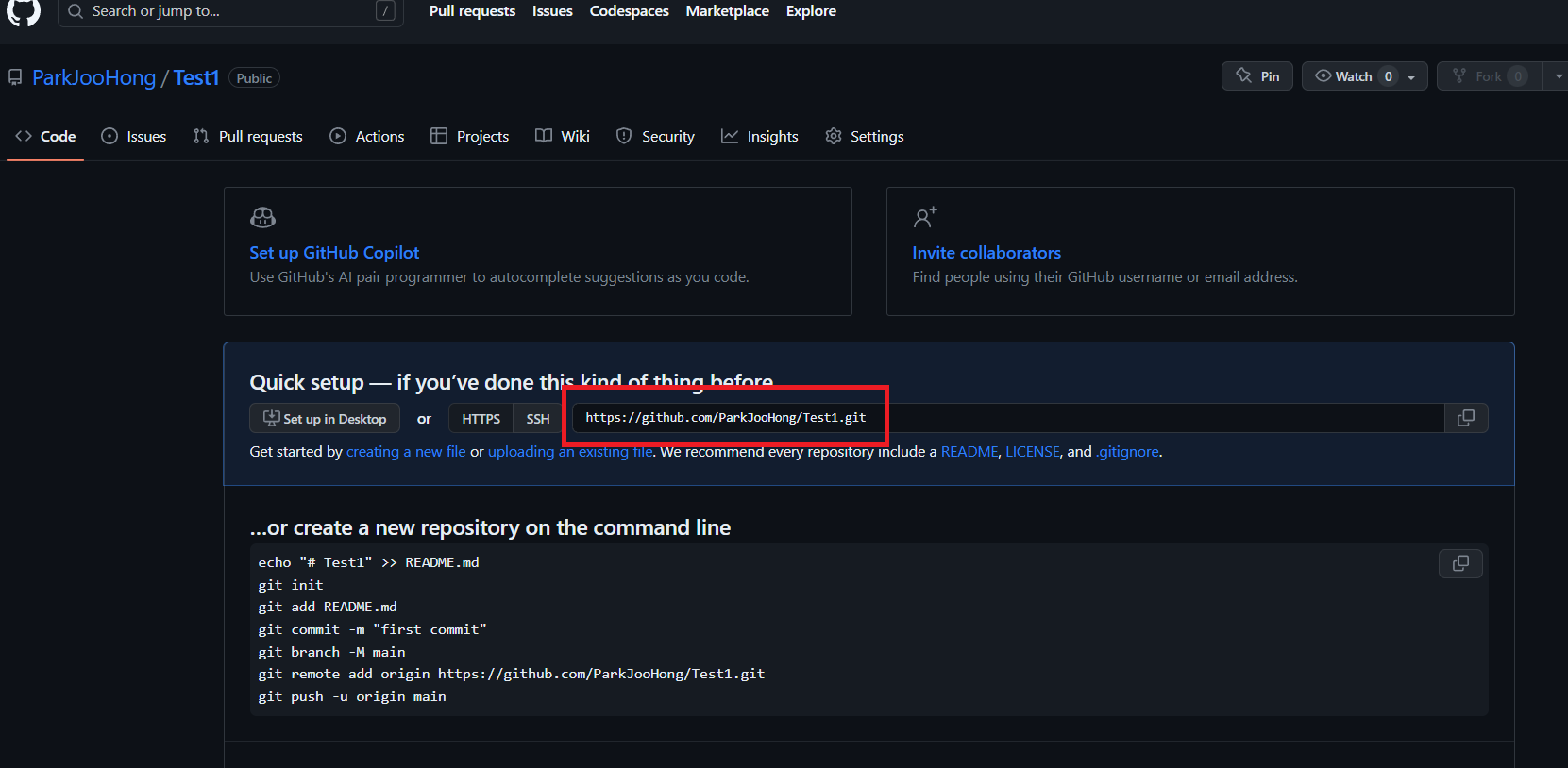
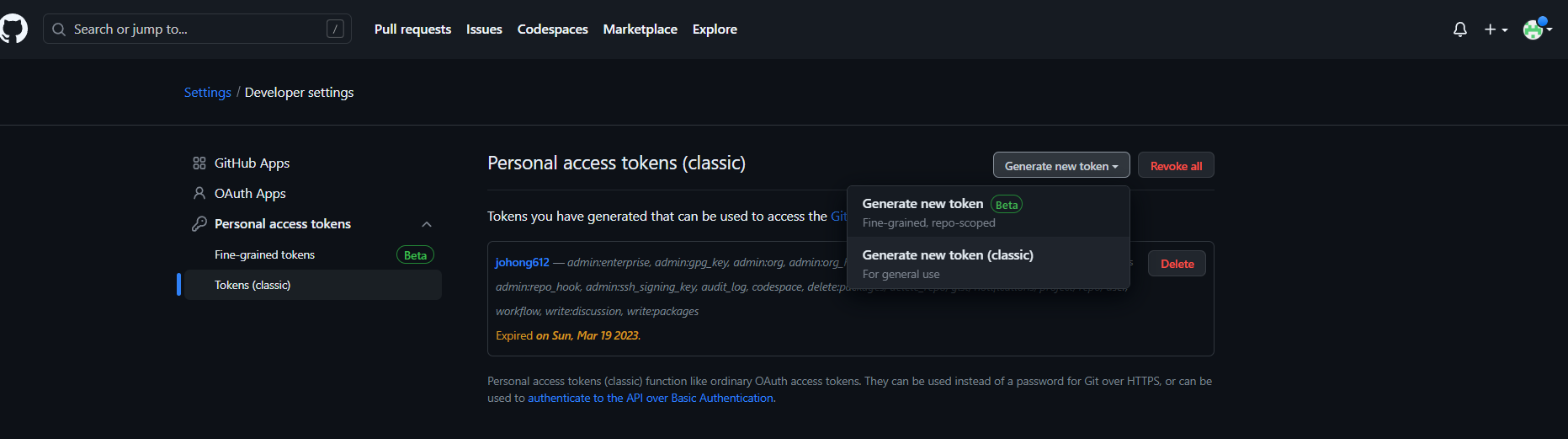
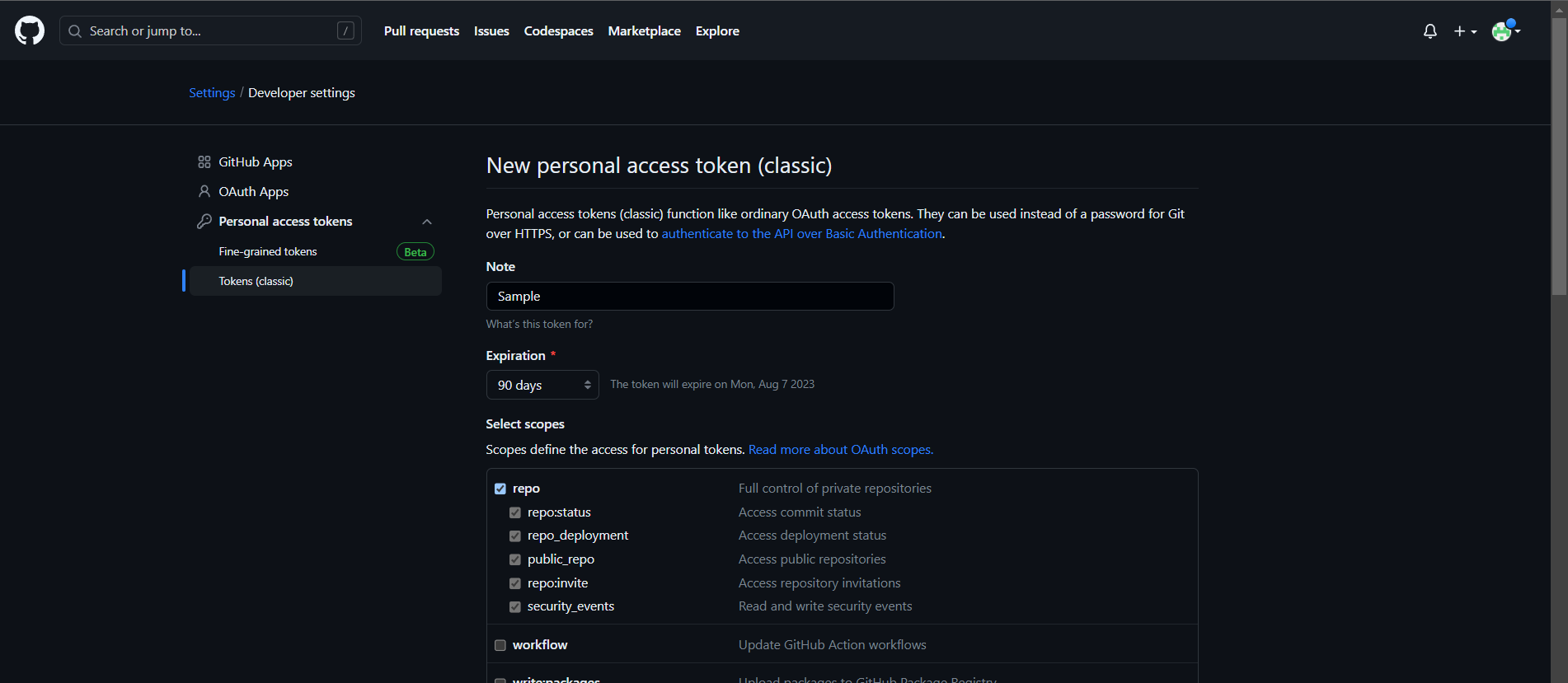
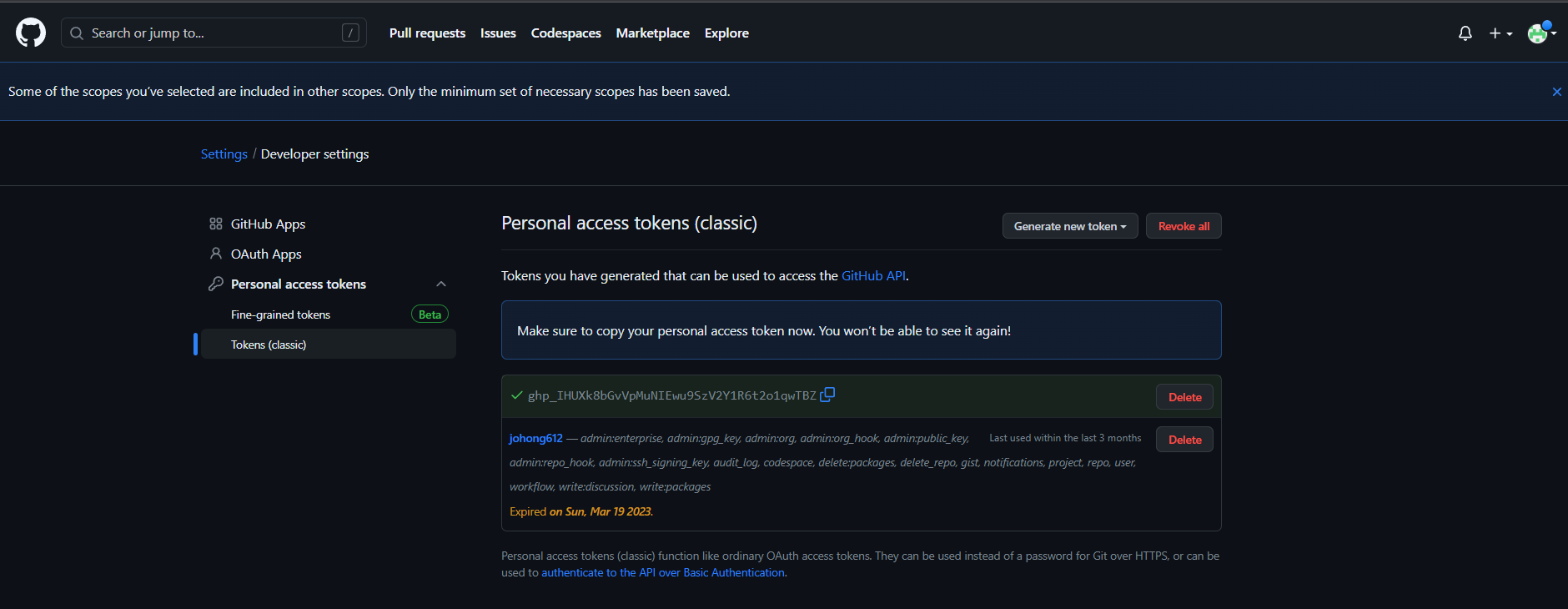
초록색 박스에 있는 것이 token이고,
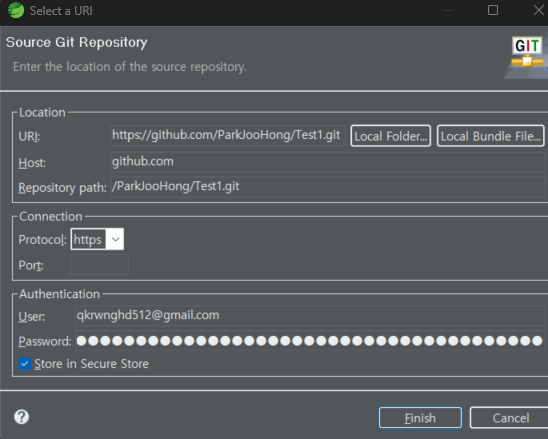
Pasword에 토큰을 넣어준다.
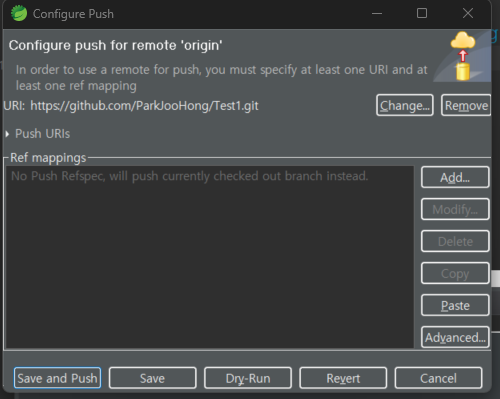
이렇게 save를 누르면 지역 저장소와 원격 저장소의 연결이 끝난 상태이다.
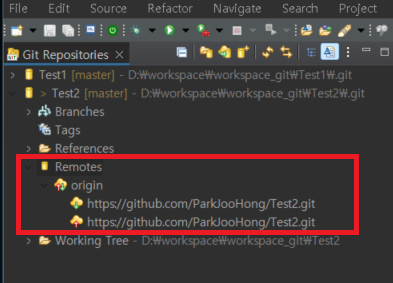
펼치면 주소가 뜬다.
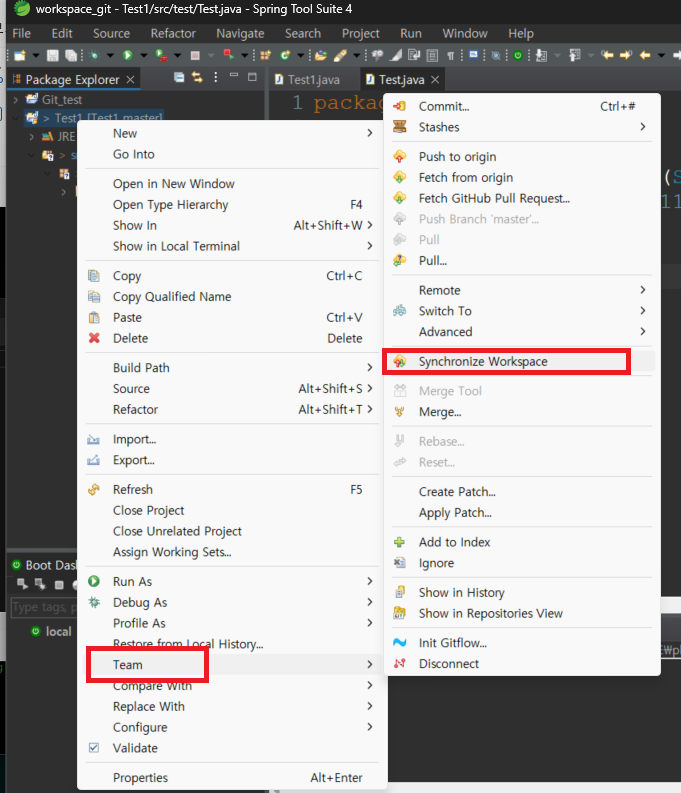
git에서 자바로 들어와서 내 작업을 동기화 시켜주겠다.
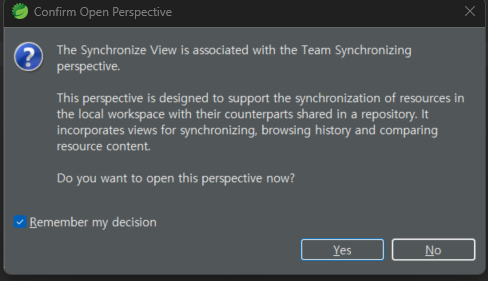
yes 눌러준다. perspective를 바꿔주는 기능이다.
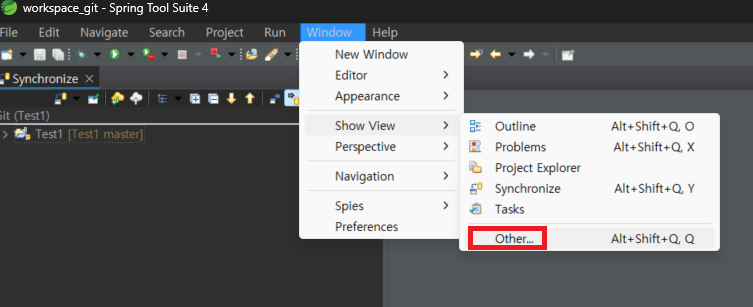
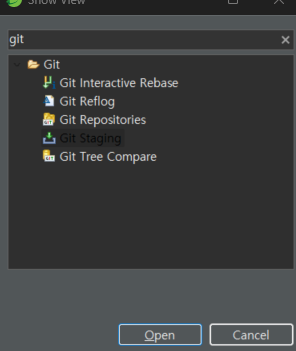
Git Staging이 없으면 만들어주자.
incomming Mode 내가 git 파일을 내려받을게 있으면 뜬다.
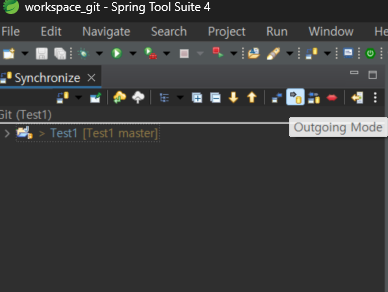
outgoing Mode 내 서버에서 깃으로 파일을 올릴 수 있는 파일.
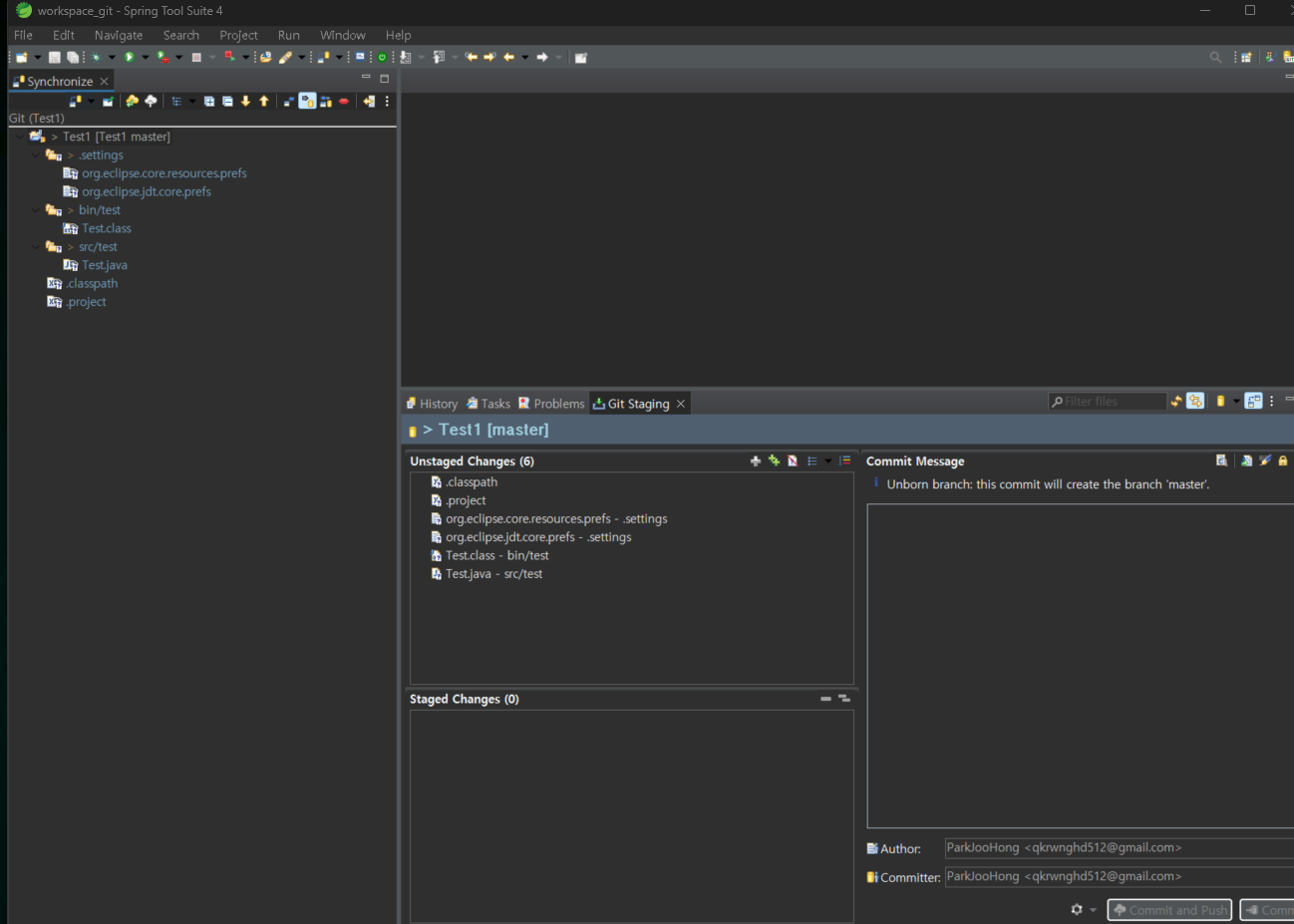
outgoing Mode 에서 Git Staging을 확인해본다.
Unstaged Changes 는 git add . 을 안한 상태이다.
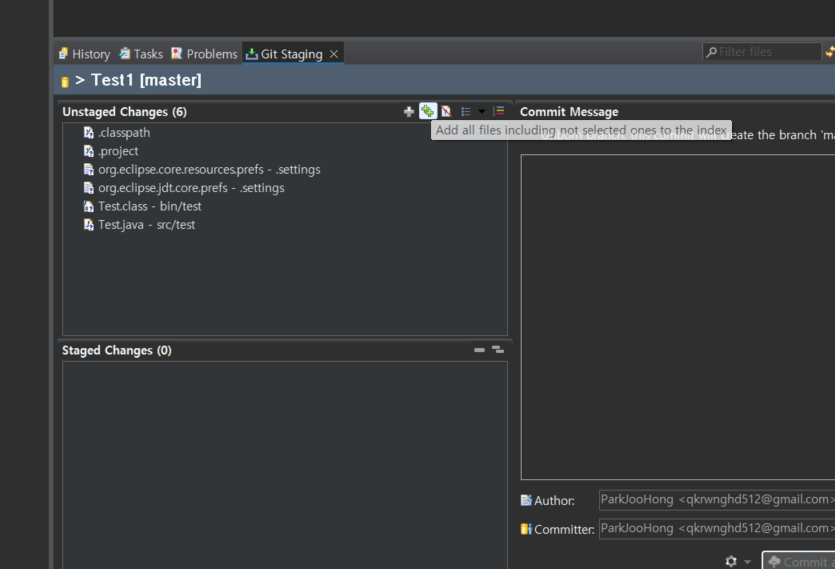
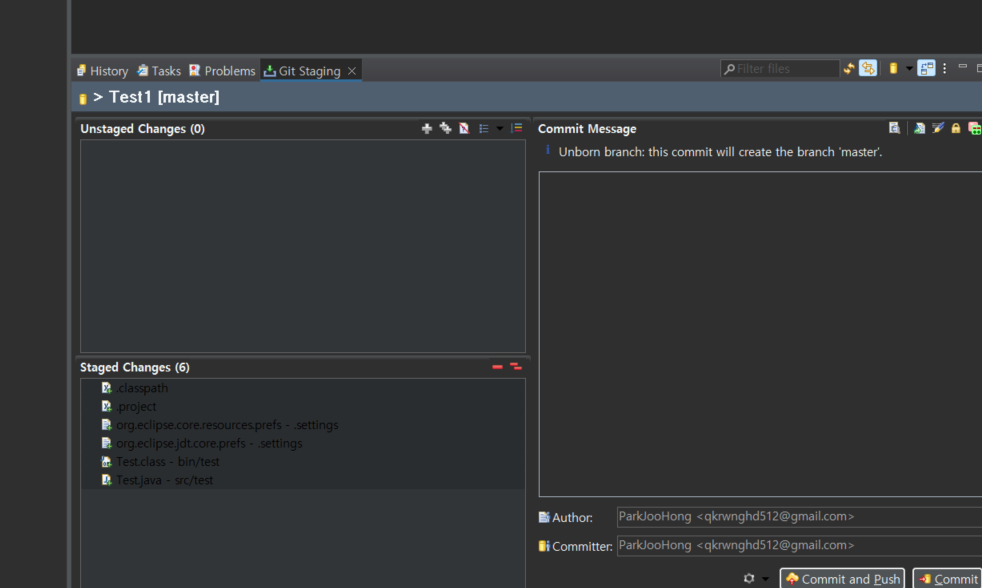
위 ++ 버튼을 눌러주면 git add . 이 된 상태이다.
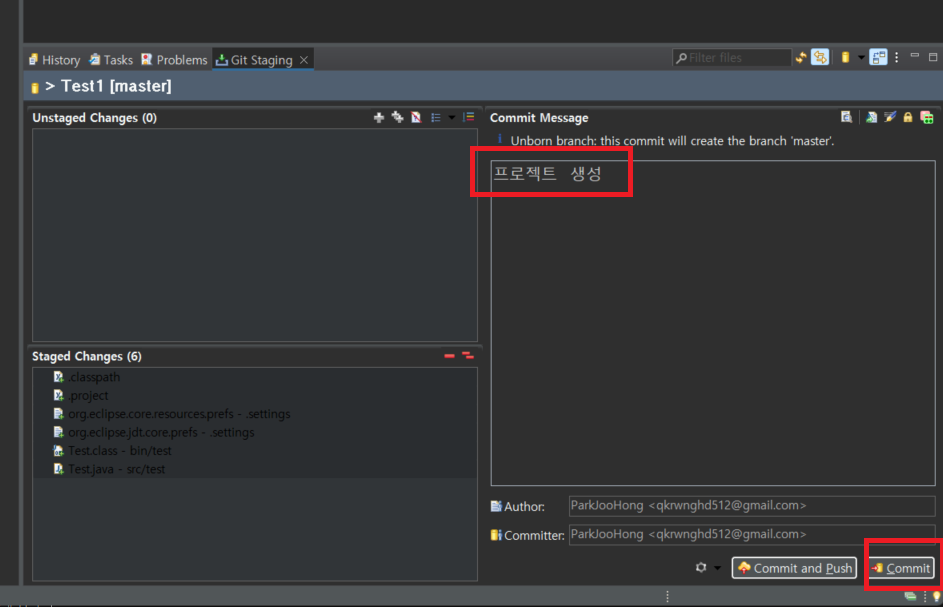
오른쪽을 보면 Commit Message가 있다. 여기에 Commit 메시지를 반드시 적어준다. 안적으면 커밋안될수도있음.

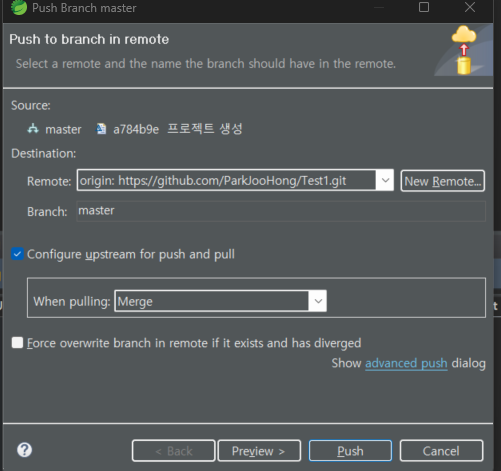
Push HEAD를 눌러주고, PUSH를 눌러준다.
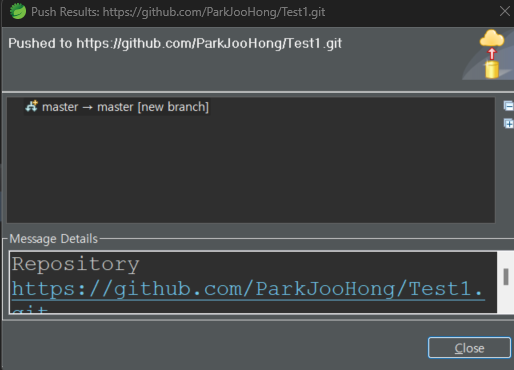
이 창이 뜨면 성공적으로 GitHub에 커밋된 상태이다. 이상한 리젝트만 안뜨면 된다.
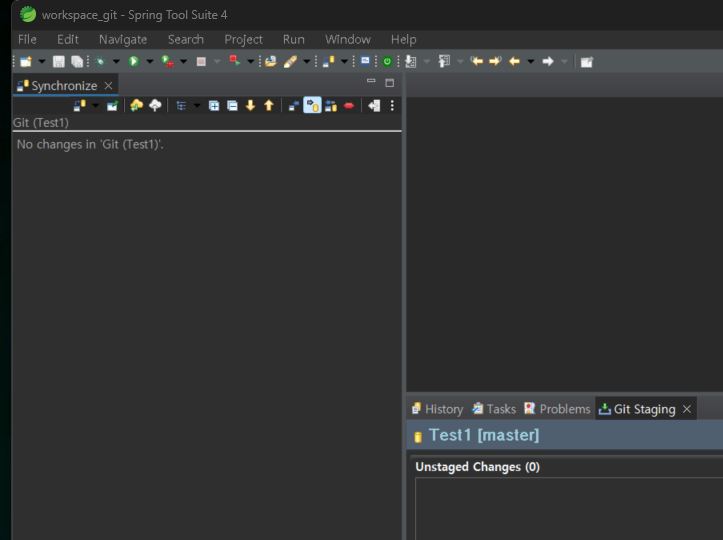
그럼 outgoing Mode에 파일이 사라진다. 안사라졌으면 새로고침.
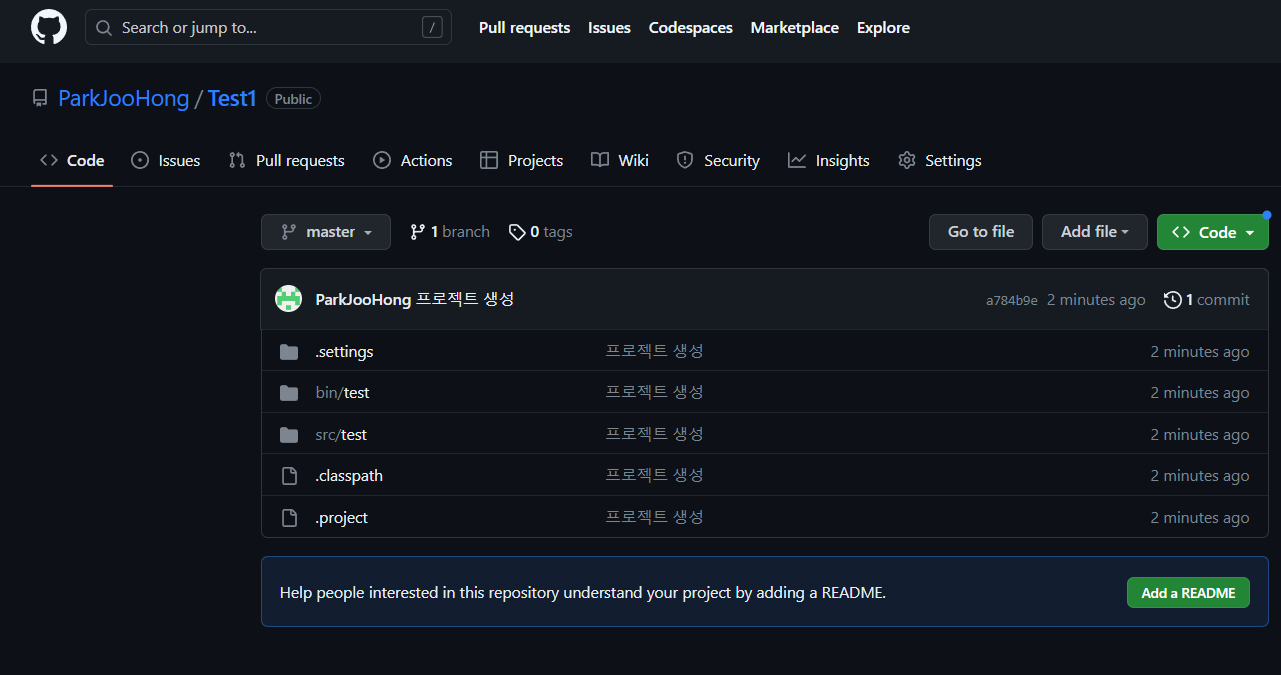
깃허브에 들어가보면 이렇게 들어와있다.
'✨ GitHub' 카테고리의 다른 글
| 깃허브(GitHub) 깃허브에 있는 데이터 내려받고, 수정 올리기 (0) | 2023.05.09 |
|---|---|
| 깃허브(GitHub) 프로젝트 깃허브에 올리기 (0) | 2023.05.09 |
| 깃허브(GitHub)에 처음으로 파일을 올릴 때 git 연동 (0) | 2023.05.09 |



댓글